看了钟斐兄弟大作(http://blog.csdn.net/changezhong/archive/2006/10/18/1339747.aspx),
自己尝试着动手做一遍。
1、添加SqlDataSource1,配置数据为Northwind的Customers表,在图1设置SQL语句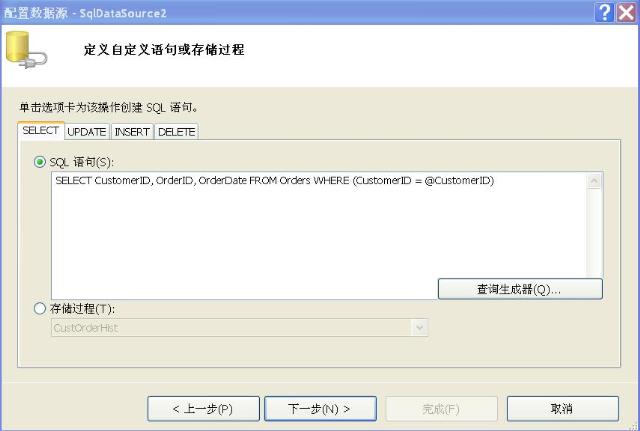
(1)SELECT语句:
 SELECT
[
CustomerID
]
,
[
CompanyName
]
,
[
ContactName
]
FROM
[
Customers
]
WHERE
CompanyName
LIKE
'
%
'
+
@CompanyName
+
'
%
'
SELECT
[
CustomerID
]
,
[
CompanyName
]
,
[
ContactName
]
FROM
[
Customers
]
WHERE
CompanyName
LIKE
'
%
'
+
@CompanyName
+
'
%
'
(2)UPDATE语句:
 UPDATE
[
Customers
]
SET
[
CompanyName
]
=
@CompanyName
,
[
ContactName
]
=
@ContactName
WHERE
[
CustomerID
]
=
@CustomerID
UPDATE
[
Customers
]
SET
[
CompanyName
]
=
@CompanyName
,
[
ContactName
]
=
@ContactName
WHERE
[
CustomerID
]
=
@CustomerID
(3)INSERT语句:
 INSERT
INTO
[
Customers
]
(
[
CustomerID
]
,
[
CompanyName
]
,
[
ContactName
]
)
VALUES
(
@CustomerID
,
@CompanyName
,
@ContactName
)
INSERT
INTO
[
Customers
]
(
[
CustomerID
]
,
[
CompanyName
]
,
[
ContactName
]
)
VALUES
(
@CustomerID
,
@CompanyName
,
@ContactName
)
(4)DELETE语句:
 DELETE
FROM
[
Customers
]
WHERE
[
CustomerID
]
=
@CustomerID
DELETE
FROM
[
Customers
]
WHERE
[
CustomerID
]
=
@CustomerID
2、添加Label1(Text="按公司名查询")、TextBox1(ID="CompanyName1")、
Button1(ID="ButtonQuery"、Text="Query").
3、配置SqlDataSource1,在如图2中如图设置。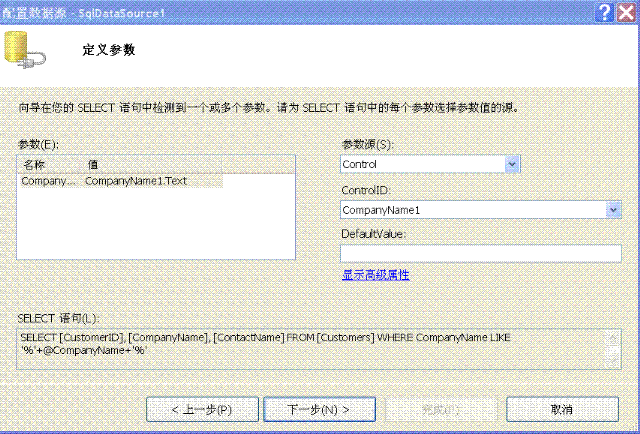
4、添加GridView1,“选择数据源”=SqlDataSource1,选择“启用分页”、“启用选定内容”。
5、添加DatailsView1,“选择数据源”=SqlDataSource1,选择“启用插入”、“启用删除”、“启用编辑”。
6、双击GridView1,添加GrideView1的SelectedIndexChanged事件处理代码:
 this
.DetailsView1.PageIndex
=
this
.GridView1.SelectedRow.DataItemIndex;
this
.DetailsView1.PageIndex
=
this
.GridView1.SelectedRow.DataItemIndex;
这个是本例需要我们输入的唯一代码。
7、在HTML代码页里的<asp:SqlDataSource>...</asp:SqlDataSource>里把
 <
SelectParameters
>
<
SelectParameters
>
 <
asp:ControlParameter
ControlID
="CompanyName1"
Name
="CompanyName"
PropertyName
="Text"
/>
<
asp:ControlParameter
ControlID
="CompanyName1"
Name
="CompanyName"
PropertyName
="Text"
/>
 </
SelectParameters
>
</
SelectParameters
>
改为
 <
SelectParameters
>
<
SelectParameters
>
 <
asp:ControlParameter
ControlID
="CompanyName1"
Name
="CompanyName"
PropertyName
="Text"
ConvertEmptyStringToNull
="False"
/>
<
asp:ControlParameter
ControlID
="CompanyName1"
Name
="CompanyName"
PropertyName
="Text"
ConvertEmptyStringToNull
="False"
/>
 </
SelectParameters
>
</
SelectParameters
>
就不会出现调试成功却看不到东西的状况了,呵呵!
8、最后外观就在“GridView任务”的“自动套用格式”选择你想要的外观!DatailsView1的方法一样。






















 121
121

 被折叠的 条评论
为什么被折叠?
被折叠的 条评论
为什么被折叠?








